- Evalúa tu tipo de cuenta para elegir el método adecuado y minimizar riesgos.
- Prioriza la recuperación oficial (preguntas de seguridad o cuenta Microsoft).
- Usa herramientas externas o comandos solo si los métodos estándar fallan.
- Refuerza la seguridad y verifica métodos de recuperación al recuperar el acceso.
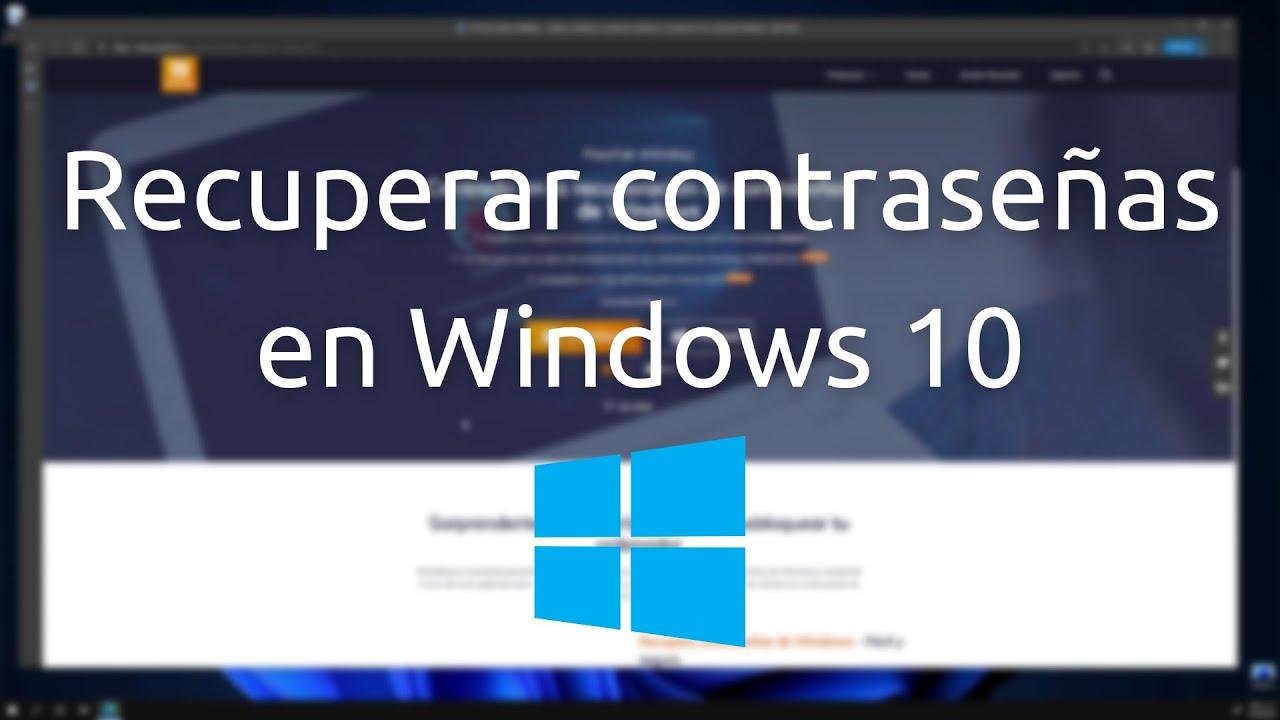
Perder la clave de inicio de sesión de Windows no es el fin del mundo: existen varios caminos para recuperar el acceso sin tener que reinstalar a ciegas ni sacrificar tus archivos a la primera de cambio. Lo importante es identificar qué tipo de cuenta usas (local o Microsoft), el sistema operativo, por ejemplo Windows 11 y hasta dónde quieres arriesgar con los métodos avanzados.
En esta guía reunimos, de forma ordenada y con todo detalle, los procedimientos probados para restablecer la contraseña desde la propia pantalla de inicio de sesión, con la ayuda de tu cuenta Microsoft, utilizando herramientas especializadas o, como último recurso, con técnicas avanzadas y el restablecimiento del equipo. Además, incluimos enlaces y pautas del soporte oficial para que, si algo no cuadra, tengas una vía de ayuda inmediata.
Restablecer desde la pantalla de inicio de sesión (cuenta local con preguntas de seguridad)
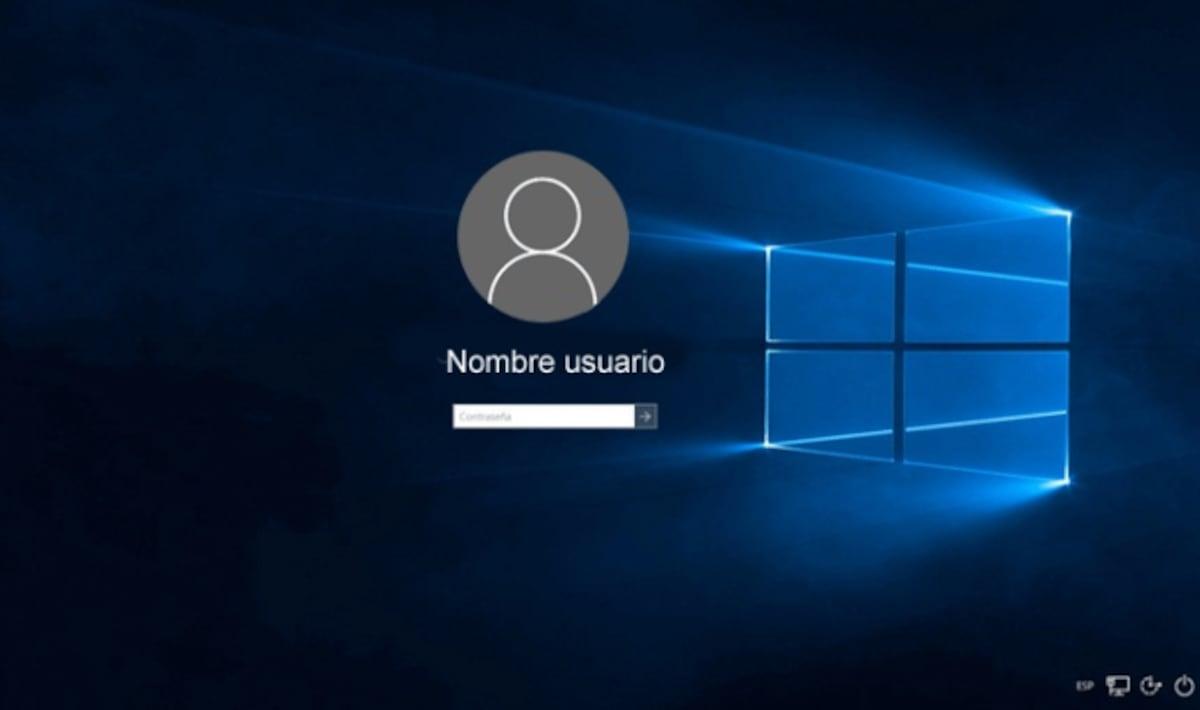
Si usas una cuenta local y configuraste preguntas de seguridad en su día, Windows ofrece un acceso directo para restablecer la contraseña sin entrar al sistema. Es una solución rápida y oficial que conviene probar antes que ninguna otra.
En la pantalla de bloqueo, pulsa en «Opciones de inicio de sesión» si lo necesitas y selecciona la modalidad de contraseña. A continuación, elige la opción de restablecimiento que aparece tras introducir una clave incorrecta, o usa el enlace de recuperación cuando esté visible.
El asistente te pedirá que respondas a las preguntas de seguridad que definiste al crear o actualizar tu cuenta local. Responde con cuidado y, cuando termines, confirma con «Siguiente» para definir la nueva clave.
Si no recuerdas las respuestas o nunca configuraste estas preguntas, este camino se corta aquí. En ese caso, pasa al método con cuenta Microsoft (si tu cuenta está vinculada) o valora los métodos avanzados más abajo.
Recuerda que esta vía depende de la versión de Windows: en Windows 10, por ejemplo, las preguntas de seguridad están disponibles desde la versión 1803. Si tu instalación es muy antigua, quizá no veas esta opción y debas acudir a otro método.
Recuperar el acceso usando tu cuenta de Microsoft sin iniciar sesión
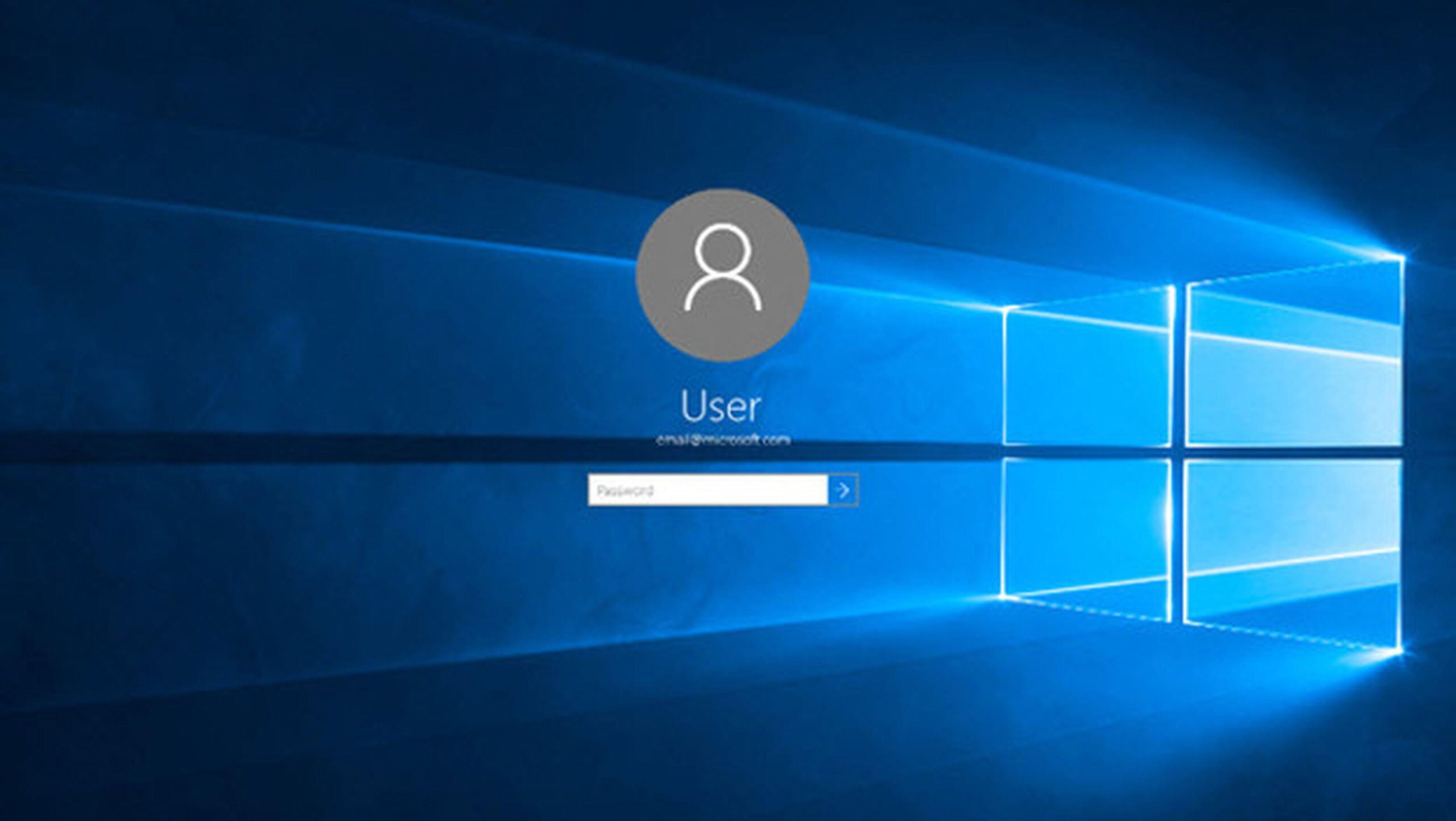
Cuando inicias Windows con una cuenta Microsoft, puedes restablecer la clave directamente desde la pantalla de inicio de sesión. Este proceso está pensado para que no tengas que entrar al escritorio para cambiar la contraseña, lo que viene de lujo si te has quedado bloqueado.
En la pantalla de inicio, escribe cualquier clave para que se muestre el enlace «Olvidé mi contraseña». Haz clic en él y aparecerá el asistente. En el primer paso, escribe la dirección de correo de tu cuenta Microsoft y completa el captcha para verificar que no eres un bot.
El siguiente paso es la verificación de identidad. Puedes usar un código enviado a tu correo alternativo o la aplicación de seguridad; lo más sencillo suele ser el correo secundario. Selecciónalo y indica la dirección parcial solicitada para confirmar que ese método te pertenece.
Ahora pulsa «Enviar código». Revisa el correo alternativo desde el móvil o desde otro dispositivo y copia el código. En el PC bloqueado, pega ese código en el campo de verificación y confirma para seguir con el proceso.
Una vez verificada tu identidad, el asistente te pedirá que definas una nueva contraseña para tu cuenta Microsoft. Debe ser inédita para tu cuenta (Microsoft no deja reutilizar una contraseña anterior) y suficientemente robusta para proteger el acceso a todos los servicios vinculados.
Al completar el cambio, verás un mensaje de confirmación. Desde ahí ya puedes volver a la pantalla de inicio e introducir la nueva contraseña para acceder al equipo. Si lo prefieres, más tarde podrás configurar un PIN o datos biométricos para que el arranque sea más cómodo.
Un apunte importante: la clave que estás cambiando es la de tu cuenta Microsoft. Eso implica que también afectará al resto de servicios de Microsoft asociados (correo, OneDrive, etc.). Tenlo en cuenta si inicias sesión en otros dispositivos para actualizar la contraseña allí también.
PCUnlocker: herramienta externa para restablecer la contraseña
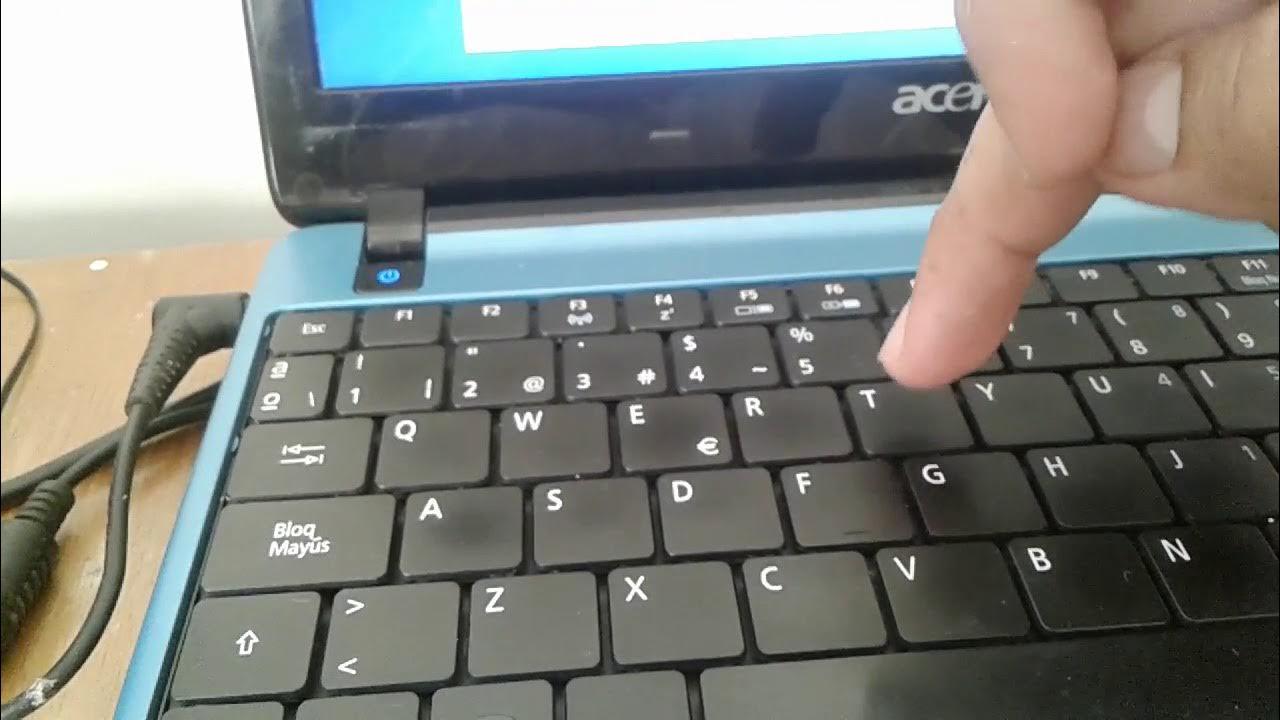
Si no te funciona la recuperación oficial o utilizas una cuenta local sin preguntas de seguridad, una alternativa práctica es recurrir a una utilidad como PCUnlocker. Con su versión de prueba, puedes iniciar el equipo desde un medio externo y dejar la contraseña del usuario en blanco para acceder.
Vas a necesitar un segundo ordenador con el que descargar la imagen ISO (pcunlocker.iso) y crear un USB o CD de arranque. Graba la ISO en la unidad elegida con tu herramienta favorita para bootear medios.
Después, en el ordenador bloqueado, entra en la BIOS o UEFI para arrancar desde ese USB o CD. Suele bastar con pulsar F2 repetidas veces al encender; si no funciona, prueba con Supr o F8. En la pestaña «Boot» configura la prioridad de arranque y guarda con F10.
Al iniciar desde el medio, verás la pantalla de la herramienta. Selecciona el modo «Reset Local Admin/User Password» y, cuando se te solicite, apunta al registro SAM de Windows, que normalmente está en C:\\Windows\\System32\\config. A continuación, el programa listará todas las cuentas locales activas.
Elige tu usuario y aplica la opción de restablecimiento. El resultado habitual es que la contraseña quede vacía, permitiendo entrar sin clave. Desde dentro de Windows, crea después una nueva contraseña o configura un PIN para no dejar la cuenta desprotegida.
Ten presente que este tipo de utilidades conllevan riesgos: aunque funcionan bien en la mayoría de casos, estás modificando archivos sensibles del sistema. Úsalas con responsabilidad y, si puedes, realiza una copia de seguridad de tus datos antes de cualquier cambio profundo.
Método avanzado con CMD en Entorno de recuperación (Windows 7) y restablecimiento del PC

Existe un procedimiento más técnico que funciona especialmente en Windows 7 y que no requiere herramientas de terceros. Implica aprovechar el Entorno de recuperación para abrir la consola y cambiar la contraseña con comandos. Es efectivo, pero debes seguir los pasos con precisión.
Primero, fuerza la aparición de la «Reparación de inicio». Para ello, apaga el equipo de forma brusca mientras arranca (por botón físico o desconectando la corriente en sobremesas, o retirando la batería en portátiles antiguos) y repite el proceso hasta tres veces para que se muestre la opción de recuperación.
Al entrar en el modo de reparación, verás que Windows intenta arreglar el inicio. Cuando aparezca la opción relacionada con «Restaurar el sistema», cancela la operación para que el asistente muestre un informe de error. Elige «No enviar» cuando te pregunte por el envío de información.
Después, haz clic en «Ver detalles del problema» y desplázate hasta el final. Verás un enlace a un archivo de texto; ábrelo y, desde el menú «Archivo» del bloc de notas, selecciona «Abrir». De este modo accederás al Explorador de archivos sin haber iniciado sesión.
Navega hasta la carpeta del sistema, normalmente en C: y luego en Windows\\System32. Dentro, localiza el ejecutable de Accesibilidad (Utilman). Cámbiale el nombre a algo como Utilman2 para apartarlo temporalmente. A continuación, busca el ejecutable de la consola (cmd) y renómbralo como Utilman.
Con esto, al volver a la pantalla de inicio y pulsar el botón de Accesibilidad, se abrirá el Símbolo del sistema en lugar de la herramienta de accesibilidad. Reinicia para que los cambios surtan efecto y llega a la pantalla donde te pide la clave.
Ahora pulsa el botón de Accesibilidad. En la consola, escribe el comando net user y pulsa Intro para listar las cuentas disponibles. Luego ejecuta net user TU_USUARIO * (sustituyendo TU_USUARIO por el nombre exacto que veas) y pulsa Intro. El sistema te pedirá una nueva contraseña; puedes definirla o dejarla en blanco.
Si ves el mensaje de confirmación indicando que el comando se ha completado correctamente, cierra la consola e intenta iniciar sesión con las nuevas credenciales. Tras entrar, vuelve a revertir los cambios en System32: devuelve el archivo renombrado a cmd y restituye Utilman a su nombre original para que la accesibilidad funcione con normalidad.
Este método, aunque muy útil, está pensado para Windows 7. Para Windows 11 existen procedimientos similares usando CMD y reinicios controlados que explican cómo recuperar el acceso sin perder datos: métodos con CMD.
Si lo anterior te parece demasiado complejo o no te importa empezar de cero, también puedes optar por el restablecimiento del equipo desde las opciones de recuperación de Windows. Es la vía más invasiva porque borra aplicaciones, ajustes y, si eliges la opción total, tus archivos.
Para iniciar el restablecimiento, en la pantalla de inicio selecciona el icono de encendido, mantén pulsada la tecla Mayús y elige «Reiniciar». Cuando cargue el menú de recuperación, ve a «Solucionar problemas > Restablecer este PC».
En el asistente, escoge «Quitar todo» si deseas una reinstalación limpia. Tras confirmar, el proceso se pondrá en marcha y, al finalizar, Windows se iniciará con la configuración de fábrica, listo para crear una nueva cuenta de usuario.
Si antes de llegar a este extremo prefieres agotar vías de soporte oficial, Microsoft recomienda usar su Ayudante de inicio de sesión para diagnosticar y resolver problemas comunes de acceso. Además, revisa la sección de «Información de seguridad y códigos de verificación» en tu cuenta para comprobar métodos alternativos de verificación disponibles.
Y si el bloqueo persiste, plantéate contactar con el soporte técnico de Microsoft. Desde la página de ayuda puedes describir el problema, pulsar «Obtener ayuda» y, si fuera necesario, «Ponerse en contacto con el soporte técnico» para que te deriven a la mejor opción de asistencia.
Con todo lo anterior tienes un abanico completo de soluciones: desde la recuperación oficial en la pantalla de inicio, pasando por la cuenta Microsoft con verificación en dos pasos, a utilidades externas y métodos avanzados para equipos antiguos, sin olvidar el restablecimiento total cuando necesitas un borrón y cuenta nueva. Escoge el camino que mejor encaje con tu situación, valora riesgos y, una vez dentro de Windows, refuerza tu seguridad con preguntas de verificación, correo alternativo y un buen gestor de contraseñas para evitar futuros sustos.

